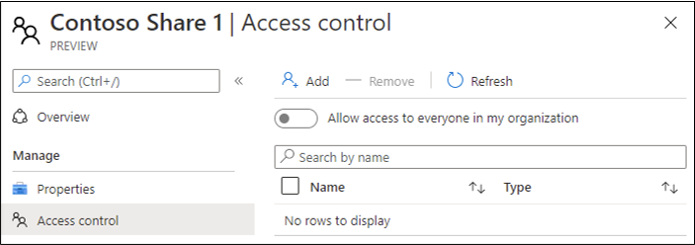Uso compartido de impresoras mediante el portal de impresión universal
En Impresión universal, "compartir" una impresora hace que la impresora sea accesible para los usuarios. Para que un usuario pueda imprimir en una impresora, debe compartirse y se debe conceder acceso al usuario. Para compartir impresoras y establecer permisos mediante PowerShell, consulte la documentación del módulo de PowerShell de impresión universal.
Compartir una impresora (crear un recurso compartido de impresora)
Si solo necesita compartir una sola impresora, una manera fácil de hacerlo es navegar a la lista Recursos compartidos de impresora y hacer clic en "Agregar".
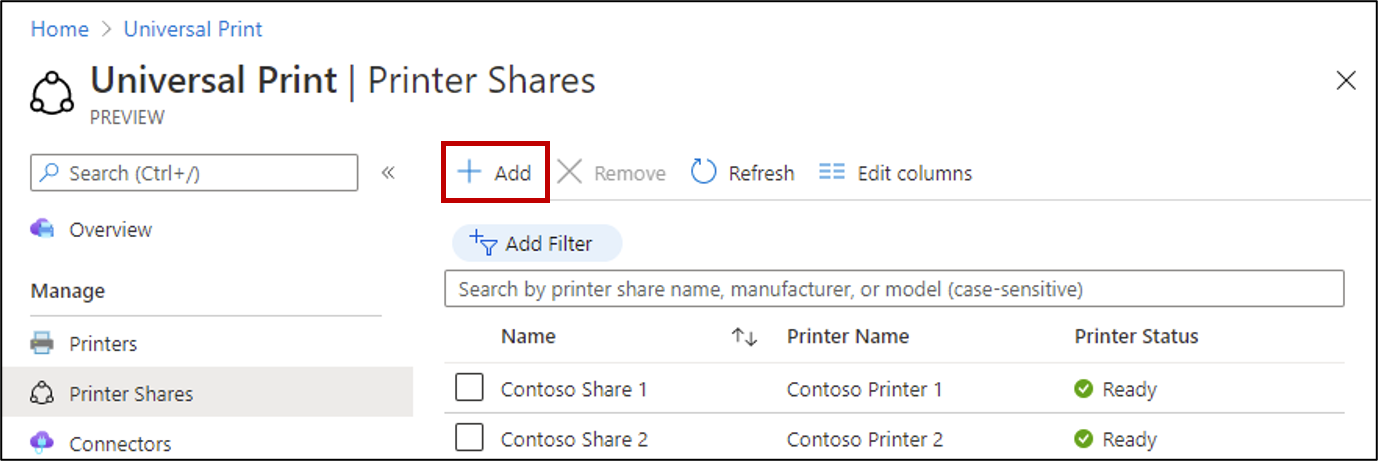
A continuación, se le pedirá que especifique un nombre de recurso compartido, seleccione una impresora para compartir e indique qué usuarios y grupos deben tener acceso.
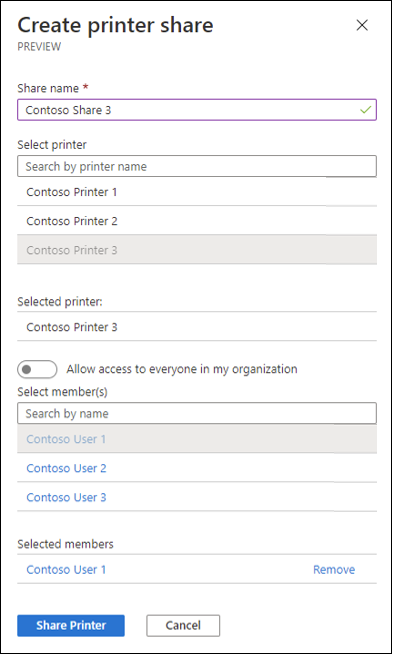
Uso compartido de varias impresoras simultáneamente
Al configurar la impresión universal por primera vez, o después de registrar varias impresoras nuevas, puede llevar mucho tiempo compartir cada impresora individualmente mediante el método anterior.
Cuando necesite compartir una gran cantidad de impresoras con la misma configuración de control de acceso, diríjase a la lista Impresoras y siga estos pasos:
- Seleccione dos o más impresoras en la lista de impresoras.
- Haga clic en el
Sharebotón situado encima de la lista. - Seleccione qué usuarios y grupos deben tener acceso a los recursos compartidos de impresora recién creados (la misma configuración de acceso se aplicará a todos los recursos compartidos de impresoras).
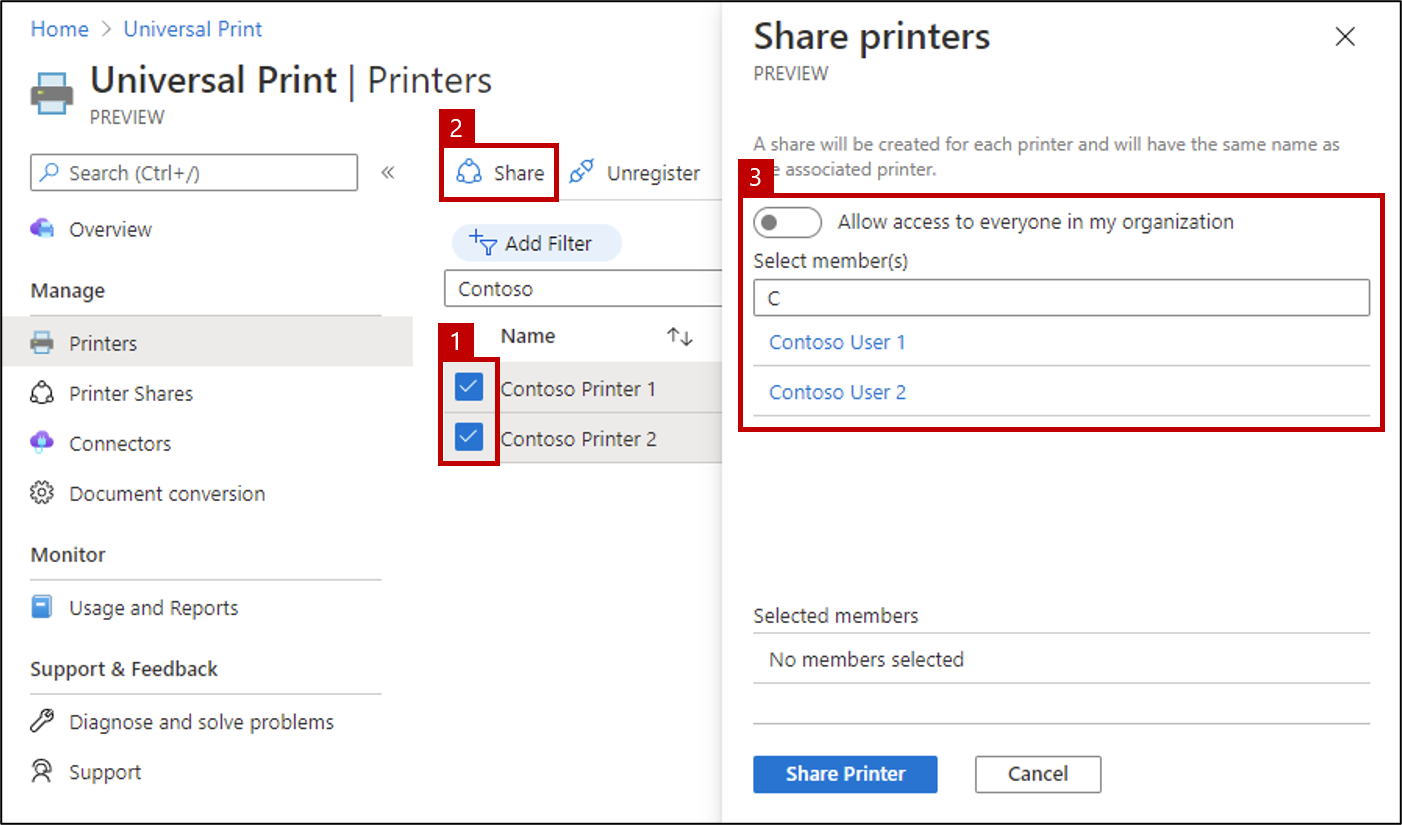
Nota:
Si se produce un error en el uso compartido de cualquiera de las impresoras porque ya existe un recurso compartido con un nombre de impresora seleccionado, comparta esa impresora individualmente y escriba un nombre único.
Dejar de compartir una impresora (eliminar un recurso compartido de impresora)
Para dejar de compartir una impresora, vaya al recurso compartido de impresora que desea eliminar y haga clic en Delete Printer Share.
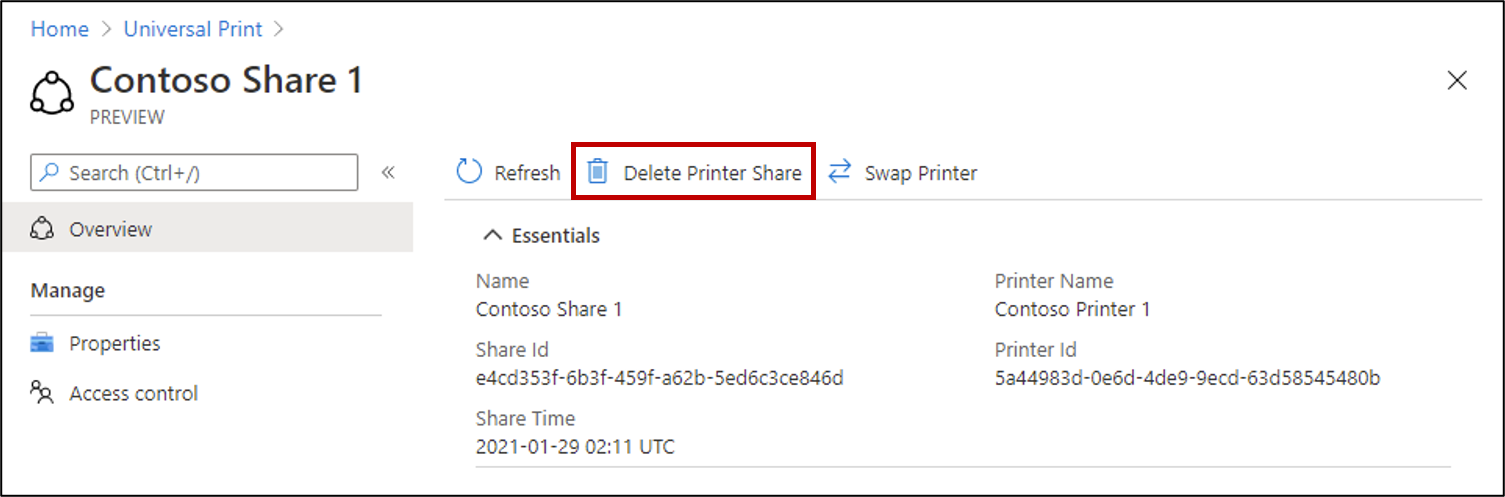
Importante
Al eliminar un recurso compartido de impresora y volver a crearlo más adelante, los usuarios obligarán a los usuarios a volver a instalar la impresora en sus dispositivos Windows. Si va a reemplazar un dispositivo de impresora roto o antiguo por uno nuevo, use la característica Intercambiar impresora en su lugar, lo que impedirá que se interrumpan las instalaciones de impresora de los usuarios.
Dejar de compartir varias impresoras simultáneamente
Para dejar de compartir varias impresoras, vaya a la lista Recursos compartidos de impresoras , seleccione los recursos compartidos que desea eliminar y haga clic en Remove.
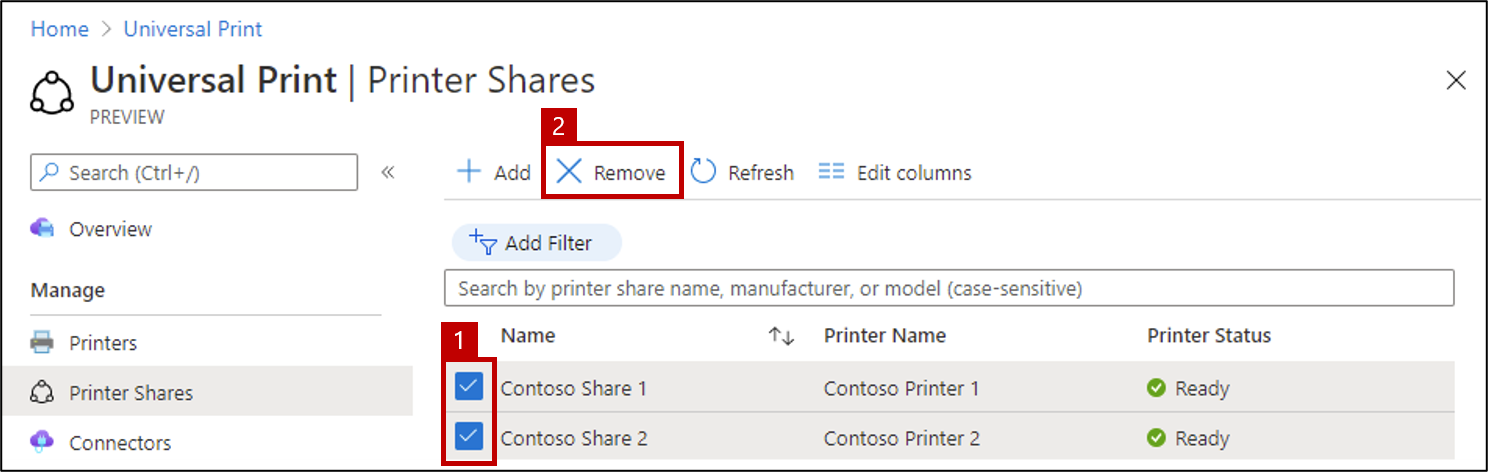
Configuración de permisos de usuario para un recurso compartido de impresoras
Si necesita cambiar la configuración de permisos después de compartir una impresora, vaya al recurso compartido de impresoras en Azure Portal y haga clic en Access control.
Para compartir la impresora con todos los usuarios de su organización, habilite "Permitir el acceso a todos los usuarios de mi organización". Esto invalidará a todos los usuarios o grupos individuales seleccionados a continuación.
Agregue o quite usuarios o grupos de la lista para el control específico de quién puede usar el recurso compartido de impresora.